بهترین نرم افزارهای بکاپ گیری از ویندوز

تهیه کردن پشتیبان یا بکاپگیری کار هیجانانگیزی نیست؛ اما اهمیت زیادی دارد. البته میزان اهمیت اینکار تا زمانی که سیستم دچار مشکل نشود و فایلها در خطر نابودی قرار نگیرند به خوبی درک نمیشود. در این مقاله از زومیت شما را با بهترین نرمافزارهای بکاپ گیری از ویندوز آشنا میکنیم تا با استفاده از آنها اگر هارد، سیستمعامل یا سایر بخشهای مربوطه دچار مشکل شدند، بتوانید فایلهای ضروری خود را بازگردانی کنید.
تهیهی بکاپ در واقع گرفتن یک کپی از پارتیشن، فایلها و یا درایورهایی است که برای شما اهمیت دارند. بنابراین، در بسیاری موارد میتوانید این کار را به صورت دستی نیز انجام دهید؛ اما برای انجام دقیق و خودکار بکاپگیری نرمافزارهایی وجود دارند که گزینههای جذابی را در اختیار کاربر قرار میدهند. برای مثال، شما با ابزار پشتیبانگیری خوب میتوانید تعیین کنید دقیقا از کدام دادهها و چند وقت به چند وقت بکاپ تهیه شود. همچنین امکان رمزنگاری فایل بکاپ نیز برای امنیت بیشتر وجود دارد. به علاوه، ابزار بکاپی خوب است که هنگام بازگردانی، فایلها را با مشکل مواجه نکند.
با توجه به موارد گفته شده، در ادامه بهترین نرمافزارهای رایگان گرفتن فایل پشتیبان از ویندوز که بهترین کارایی را دارند به شما معرفی میکنیم؛ اما قبل از پرداختن به بهترین نرمافزارهای بکاپگیری بد نیست ابتدا با انواع بکاپ آشنا شویم.
انواع بکاپ ویندوز
بکاپی که در فرمت ایمج (image) ذخیره میشود، کپی دقیقی از کل درایو یا پارتیشن شما است. این بکاپ شامل برنامههای نصبشده و فایلهای سیستمی است. چنانچه نیاز به نصب مجدد ویندوز داشته باشید، میتوانید از این فایل ایمج برای بوت کردن سیستم استفاده کنید تا مجبور به نصب مجدد تمام برنامهها و انجام مجدد تنظیمات ویندوز نشوید. توجه داشته باشید که فایل ایمج بکاپ هر سیستم مختص همان سیستم است و نمیتوانید از فایل ایمج خود برای راهاندازی سیستم دیگری استفاده کنید.
فایلهای ایمج حجم بسیار زیادی دارند و ساخت آنها زمان زیادی طلب میکند؛ بنابراین، انجام روزانهی این نوع بکاپگیری منطقی به نظر نمیرسد. بکاپها معمولاً به چند دسته تقسیم میشوند:
بکاپ کامل یا فول بکاپ
این بکاپ یک کپی از دادههای منتخب شما است.
دیفرنشال بکاپ
این بکاپ یک کپی از دادههایی است که بعد از گرفتن آخرین بکاپ کامل اضافه شده یا تغییر پیدا کردهاند.
اینکرمنتال بکاپ
این بکاپ یک کپی از دادههایی است که در مقایسه با آخرین بکاپ گرفته شده (از هر نوع که باشد) دستخوش تغییر شدهاند.
هر بکاپ دیفرنشال نسبت به بکاپ دیفرنشال قبلی حجیمتر است؛ اما شما برای بازگردانی سیستم خود تنها به بکاپ کامب و آخرین بکاپ دیفرنشال نیاز خواهید داشت. بکاپهای اینکرمنتال حجم کمتری نسبت به دیفرنشالها دارند؛ اما در صورتی که بخواهید از اینکرمنتالها استفاده کنید، به فایل بکاپ کامل و تمام بکاپهای اینکرمنتال بعد از آن نیاز خواهید داشت که زمان بیشتری میبرد.
بهترین برنامههای رایگان بکاپ گیری ویندوز
حال که با انواع بکاپهای ممکن آشنا شدیم، به برترین نرمافزارهای گرفتن این بکاپها میپردازیم.
EaseUS Todo Backup Free
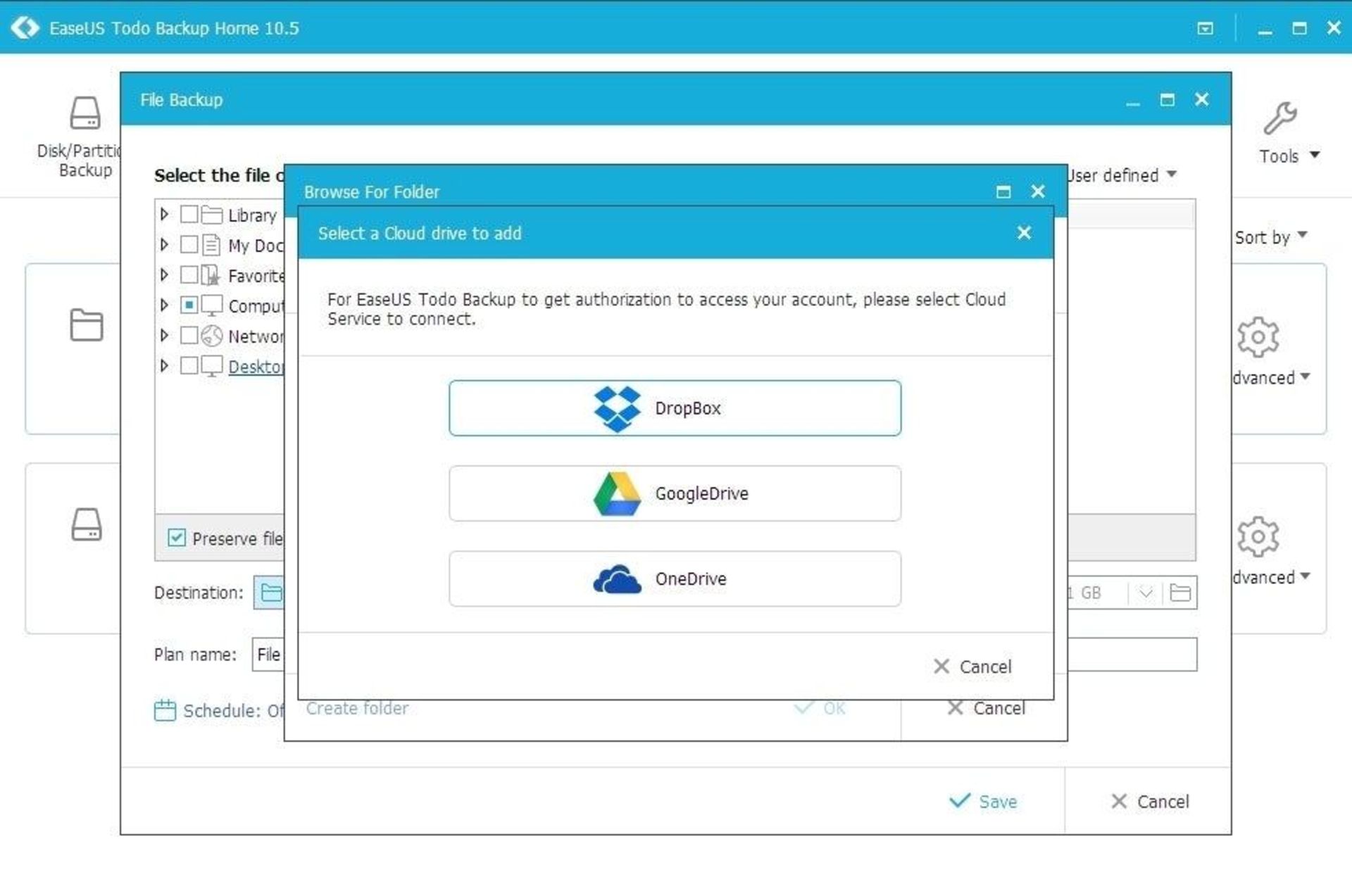
ویژگیها
- پشتیبانی از انواع پشتیبانگیری
- برنامهدهی ساده
- پشتیبانگیری هوشمند و خودکار
این برنامه بسیاری از قابلیتهای اساسی ابزار بکاپگیری را پوشش میدهد. قابلیتهایی مانند پشتیبانگیری از فایلهای تکی و فولدرها، تمامی درایوها و پارتیشنها یا امکان تهیهی پشتیبان از کل سیستم در این نرمافزار گنجانده شده است. همچنین گزینهای تحت عنوان smart نیز در نظر گرفته شده است که در صورت استفاده از آن فایلهای مسیرهایی از سیستم که معمولاً بیشتر با آنها سر و کار دارید پشتیبانگیری میشوند و میتوانید این بکاپها را در فضای ذخیرهسازی ابری نیز بارگذاری کنید.
با استفاده از EaseUS Todo از انواع بکاپهای برنامهریزی شده، بکاپ از آخرین تغییرات یا اینکرمنتال و بکاپ از تغییرات نسبت به نسخهی اولیه یا دیفرنشال بهرهمند شوید.
نسخهی رایگان این برنامه تقریبا تمامی ویژگیهای کارآمد را ارائه میدهد و تنها چند قابلیت نه چندان پرکاربرد مانند بکاپ از طریق دستور cmd و انتقال رایانه به رایانهی فایل و بکاپ در سرویس Outlook منحصر به نسخهی پولی برنامه هستند.
Cobian Backup
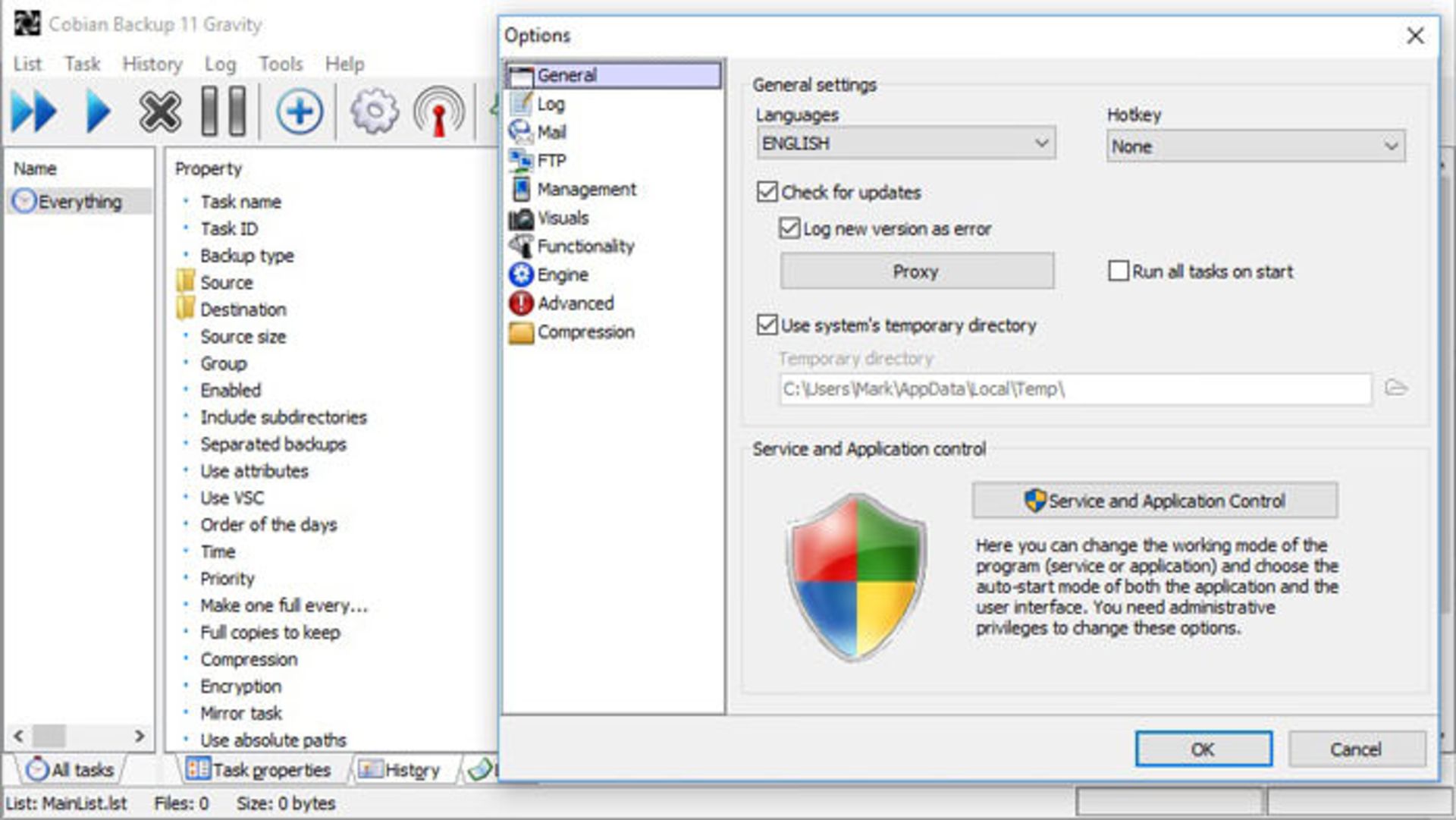
ویژگیها
- قابلیتهای شخصیسازی زیاد
- رمزنگاری اختیاری
- فاقد راهنما برای کاربران مبتدی
کوبیان بکاپ را شاید بتوان پیشرفتهترین ابزار پشتیبانگیری رایگان موجود دانست؛ از این جهت شاید باب میل تمام کاربران نباشد؛ اما اگر بدانید چهطور آن را تنظیم کنید، میتوانید کارایی مطلوب را از آن انتظار داشته باشید.
کوبین بکاپ میتواند برای ساخت و برنامهریزی بکاپهای مختلف مورد استفاده قرار گیرد. فایلهای تهیهشده توسط این برنامه میتوانند در درایو مجزایی در سیستم یا شبکه یا در صورت دسترسی در FTP آرشیو شوند. کوبیان بکاپ میتواند بکاپ را به صورت همزمان در محلهای مختلف ذخیره کند؛ بنابراین، امکان پشتیبانگیری چندکاناله و همزمان نیز وجود دارد.
با کوبیان بکاپ میتوانید فایلهای بکاپ را فشردهسازی کنید تا فضای کمتری اشغال کنند. گزینهی دلخواهی نیز جهت رمزنگاری دادهها در نظر گرفته شده است.
متأسفانه کوبیان بکاپ در بخش بازگردانی فایلها چندان قوی نیست و فرآیند بازگردانی به صورت خودکار صورت نمیپذیرد؛ در نتیجه اگر فایلها را رمزنگاری کردهاید، باید آنها را ابتدا توسط نرمافزار رمزگشایی کنید؛ سپس بازگردانی فایلها را شخصاً به صورت دستی برعهده بگیرید.
با این وجود، کوبیان بکاپ را میتوان یکی از قدرتمندترین ابزارهای رایگان موجود جهت بکاپگیری از دادههای ارزشمند ویندوز شما لقب داد.
Paragon Backup & Recovery
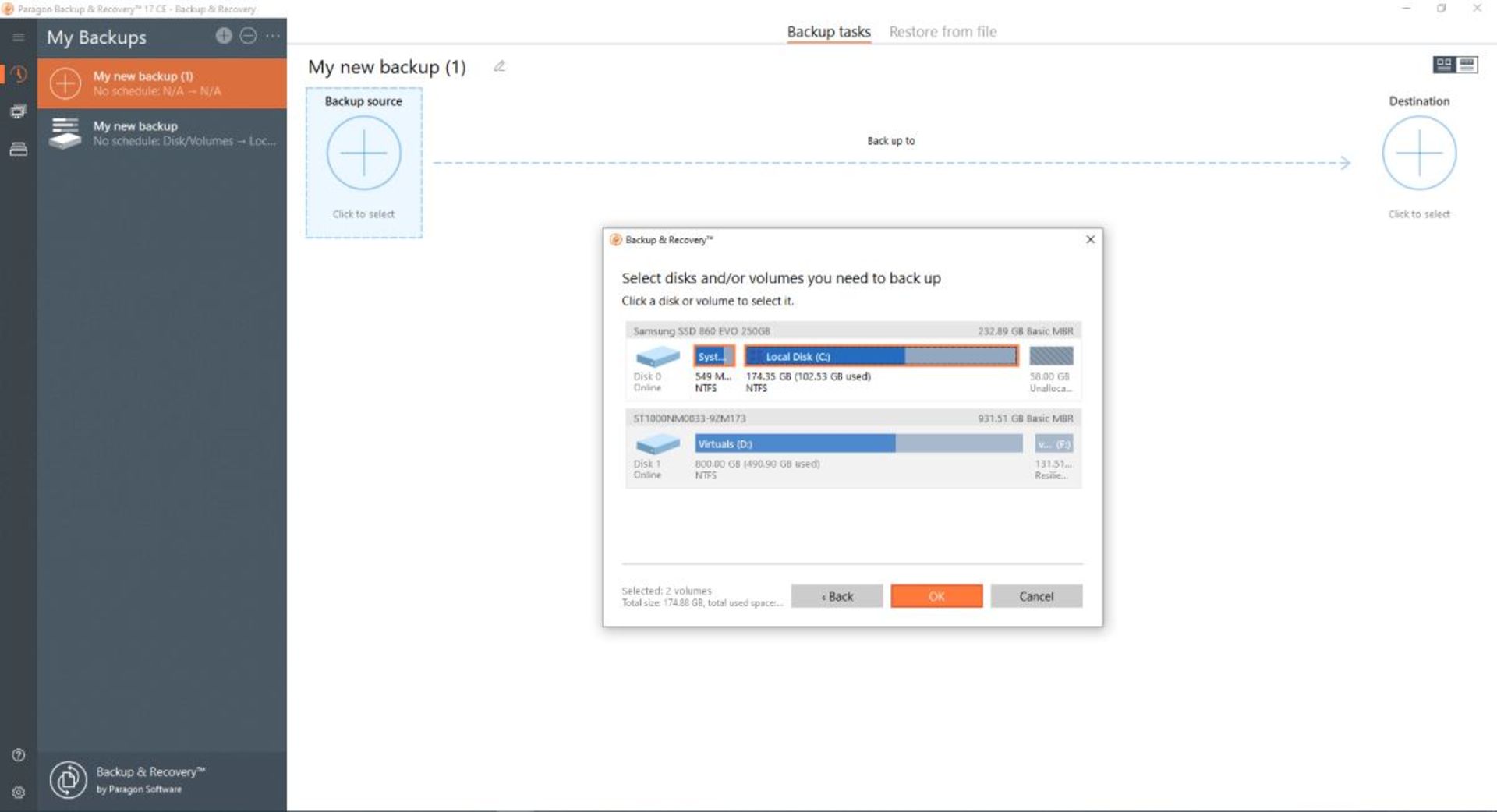
ویژگیها
- تنظیم به کمک ویزارد
- قابلیتهای شخصیسازی زیاد
- مجهز به ریکاوری یا بازیابی پیشرفته
ابزار بکاپ و ریکاوری پاراگون فرآیند پشتیبانگیری را برای بسیار ساده میکند. رابط کاربری مبتنی بر ویزارد این برنامه شما را در استفاده از آن یاری خواهد کرد. میتوانید تعیین کنید که برنامه از تمام حافظهی رایانه، پارتیشنهای مشخص یا فایلها و فولدرهای انتخابی شما بگیرد. امکان بکاپگیری از فایلهایی با فرمت خاص نیز وجود دارد.
پس از انجام تنظیمات فوق، کافی است برنامهریزی برای زمان انجام پشتیبانگیری و نوع بکاپ را مشخص کنید و با خیال آسوده برنامه را ترک کنید. پاراگون به صورت خودکار و طبق برنامه امور را مدیریت خواهد کرد.
امکانات Paragon Backup & Recovery به اینجا ختم نمیشود و همانطور که از نام برنامه مشخص است، ابزار بازیابی اطلاعات نیز در این برنامه گنجانده شده است؛ به این معنی که اگر به هر دلیل قادر به بالا آوردن سیستم و ورود به محیط ویندوز نباشید، میتوانید به کمک سیدی یا فلش مموری، اطلاعات سیستم را بازیابی کرده و آن را به حالت قبل برگردانید.
تمام این امکانات رایگان بوده و کافی است یک حساب کاربری رایگان ایجاد کنید تا از تمامی آنها بهرهمند شوید.
FBackup
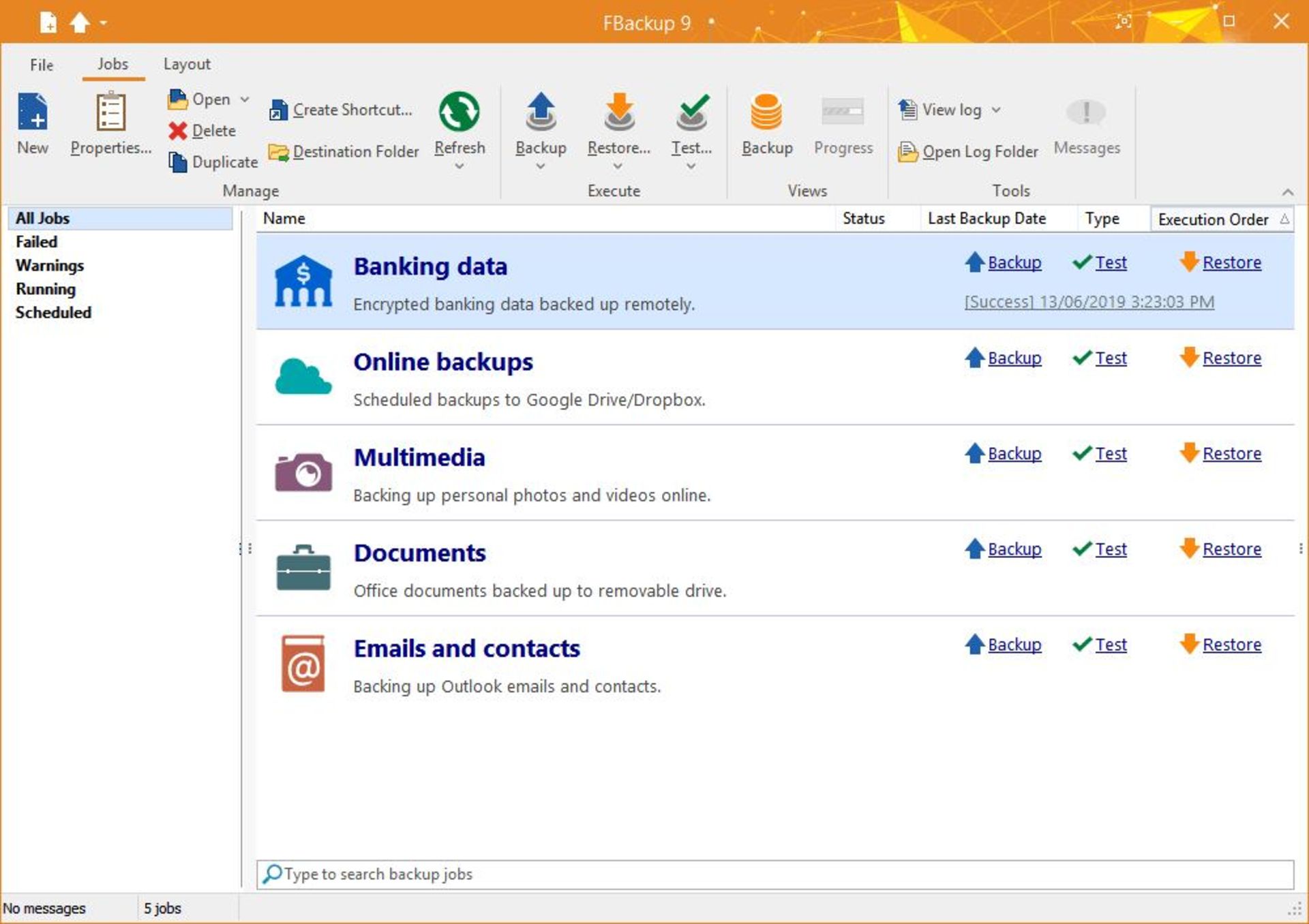
ویژگیها
- برنامهریزی خودکار
- تنظیمات مبتنی بر ویزارد
- فاقد رمرنگاری
- عدم پشتیبانی از بکاپ آخرین تغییرات
افبکاپ رابط کاربری مشابه نرمافزارهای آفیس دارد که ممکن است چندان خوشایند همه نباشد؛ اما این برنامه صرف نظر از ظاهر نه چندان دلچسب آن، ابزاری توانمند در زمینهی پشتیبانگیری بهشمار میرود؛ هرچند که از لحاظ قابلیت با نرمافزارهایی مانند Paragon Backup & Recovery در یک رده قرار نمیگیرد.
امکاناتی که افبکاپ در اختیار میگذارد، تنظیمات مبتنی بر ویزارد و حالتهای پیشرفته است. هر کدام را که انتخاب کنید، انجام مراحل پشتیبانگیری ساده خواهد بود. فایل بکاپ میتواند در داخل سیستم، درایوهای شبکه، دیسک و حافظهی جانبی یا گوگل درایو ذخیره شود. به کمک امکان برنامهریزی انجام بکاپ، میتوانید نسخهی پشتیبان خود را بهروز نگه دارید.
Google Backup and Sync
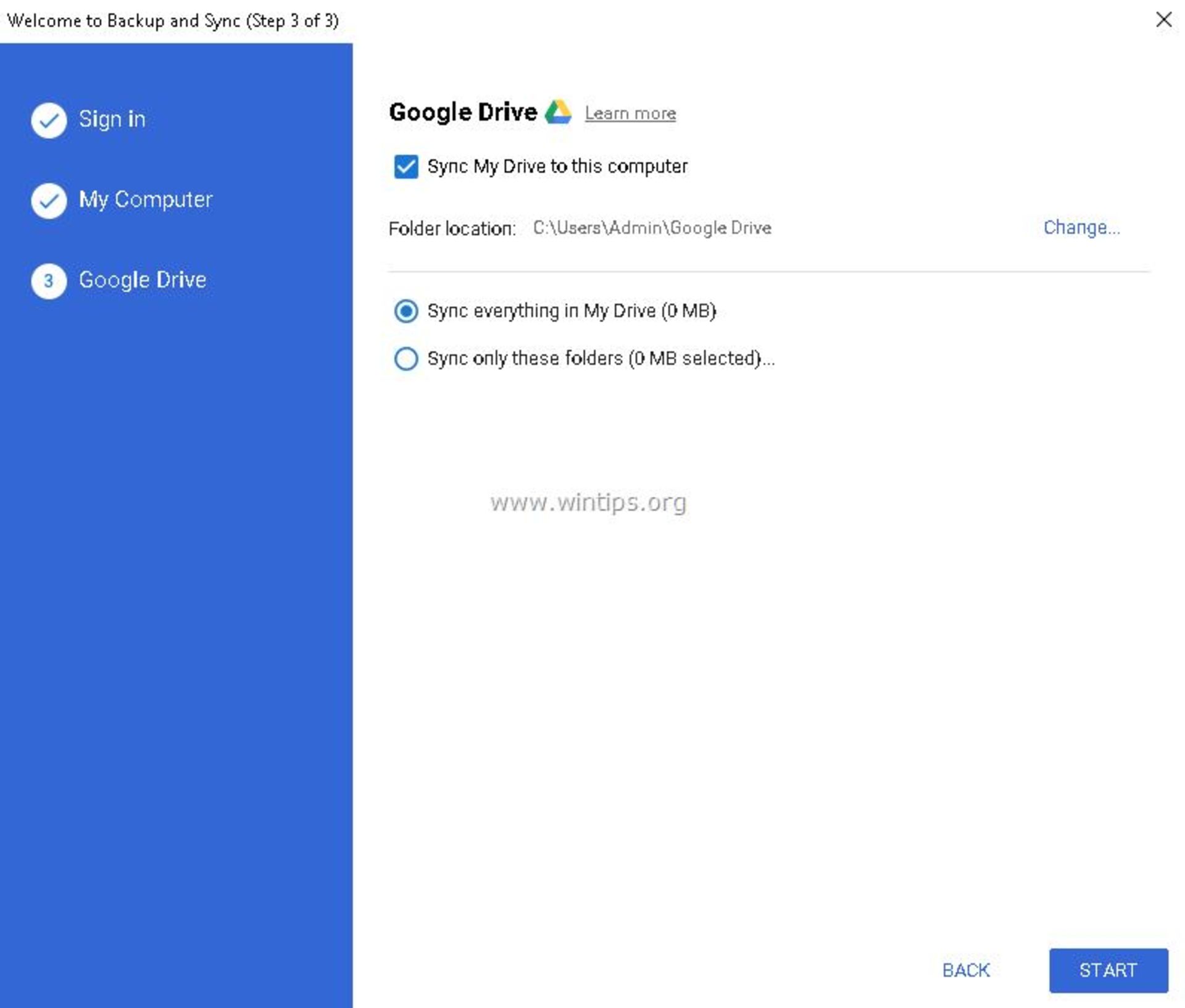
- تنظیمات واضح و ساده
- نامناسب برای پشتیبانگیری کامل از سیستم
- گزینههای شخصیسازی محدود
گوگل بکاپ ابزار نسبتاً مدرنی است که مبتنی بر فضای ابری است؛ یعنی هرچقدر در گوگل درایو فضای بیشتری در اختیار داشته باشید، فایل بکاپ شما میتواند پرحجمتر باشد.
در ابتدای استفاده از این ابزار مقدار فضای رایگان محدودی در اختیار شما قرار میگیرد که راههای زیادی برای افزایش این مقدار بدون هزینه کردن وجود دارد. در مجموع باید گفت Google Backup and Sync برای پشتیبانگیری از فایلهای شخصی مناسب است و به منظور بکاپ گرفتن از کل سیستم کارآمد نیست.
برای بکاپ گرفتن از فایل و فولدرهای شخصی با استفاده از Google Backup and Sync کافی است هر تعداد فایل و فولدر را که مد نظر دارید به برنامه بدهید تا برنامه آنها را زیر نظر بگیرد. در صورت ایجاد هر گونه تغییر، حذف و اضافه در فایلها و فولدرهای مذکور، برنامه به سرعت همگامسازی را انجام خواهد داد.
همانطور که از نام نرمافزار بر میآید، این ابزار میتواند جهت همگامسازی فایلها بین رایانههای مختلف مورد استفاده قرار گیرد. در این صورت، فایلهای مورد بحث از طریق اپلیکیشن مبتنی بر وب گوگل درایو برای دستگاههای مختلف در دسترس خواهند بود. Google Backup and Sync را فارغ از محدودیت حجمی آن میتوان ابزاری عالی برای پشتیبانگیری به شمار آورد.
امیدواریم از این مقاله استفادهی لازم را برده باشید. لطفا نظرات و پیشنهادات خود را در بخش دیدگاهها با زومیت به اشتراک بگذارید.